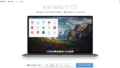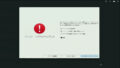店頭で里親を待つデバイスたちを保護して復活させるシリーズ。今回は、13年前のiMacだ。
筆者は中古品店を巡り、そのままでは動かないものの、(はんだごてまでは使わなくてもいい程度の)メンテナンスをすれば復活させられそうな「マイルドジャンク品」を買って、復活させる活動をしている。これを「保護猫活動」になぞらえて「保護デバイス活動」と呼んでいる。
今回の「保護デバイス」は?
今回「保護」してきたのは、iMac (21.5-inch, Mid 2011)である。

値札の表記では、「動作未チェック」とのことだったが、店頭で確認させてもらうと、起動音が鳴って画面が点灯し、「?」の付いたフォルダのマークが点滅表示された。OSが無いため起動できない状態のMacの一般的な動作だ。
OS無し、付属品は電源ケーブルのみ、という状態で税込2,980円、さらにクーポンで100円引きで、総額2,880円で保護(購入)してきた。
家に連れて帰って、早速動作を確認してみる。
本体に電源を接続し、電源ボタンを普通に押すと、HDDの動作音(カリカリッ…)に続けて光学ドライブの動作音(キュイン)が聞こえ、Macの起動音が鳴った。
昨今、ファン以外は無音化したPCが増える中で、「音でPCの動作状態を推し量る」という体験を久しぶりにしたような気がする。
とりあえずOSをインストール
以前の記事でも述べたように、この年代のMacはすでにインターネットからのOSインストールができなくなっている。
そのため、インストール用のUSBメモリを作成し、この機種の最終対応OSである、macOS High Sierra(10.13)をインストールした。
OSをインストールしたことで、この個体のスペックが確認できた。
| CPU | Intel Core i5 2.7GHz |
| メモリ | 12GB(4GB+4GB+2GB+2GB) |
| HDD | 1TB |
iMac 2011には、CPUがCore i5で、クロック周波数が2.5GHzのモデルと2.7GHzのモデル、さらに直販限定でCore i7の2.8GHzのモデルがあるが、本個体は2.7GHzのモデルであることが分かる。
その標準の構成と本個体を比較すると、メモリ容量だけが異なっている。元々2GB×2枚のところに、4GB×2枚を増設したものと考えられる。それ以外は、2.7GHzモデルの標準構成のままのようだ。
ハードウェアには異常が無さそうであることが分かったので、これを今できる範囲で快適に使用することを考えたい。
スペックアップ
ここからは、このiMacをより活用するために、メンテナンスやスペックアップを考えたい。
ストレージ
この機種のスペックを見たとき、まずネックとなるのは、ストレージがHDDであることだろう。そこで、ありきたりではあるが、HDDからSSDへの換装をしてみたい。
HDDが交換されていた
iFixitのページを参考に分解した。分解には前面のガラスパネルを取り外すための吸盤が必要で、筆者は100円ショップで2個セットで売っているものを使用したが、これでも大丈夫だった。
分解してみると、HDDが2.5インチ、5,400rpmのものに交換され、ネジ1つと両面テープで雑に固定されていた。本来は3.5インチ・7,200rpmのものが搭載されているはずで、これは分解・改造歴のある個体だったわけだ。
事前に調べたところでは、この機種のHDDは温度センサーを搭載した特殊仕様で、普通のSATAのHDDに換装すると、(温度センサーからの信号がないため)冷却ファンがフル回転し続けてしまうという。

この改造によって、HDD固定用のもう1つのネジと、ピン2つが欠損しているため、別途用意した。2.5インチのドライブを取り付けるため、2.5インチから3.5インチへの変換マウンタ(オウルテックのOWL-BRKT08(B))も買ってきた。

そして、手元にあった512GBのSSDに交換する。
温度センサー
この個体は、HDDが一般のSATA HDDに換装されているため、起動してから数分たつとファンが回りっぱなしになる。そのままでも使用はできるが、やはりうるさい。
ネット上の情報を見ると、いくつかの対処法があるようだが、ここは素直にサードパーティ製の温度センサーを買って取り付けることにする。

このケーブルをロジックボードとSSDとの間に挟み、温度センサーをSSDに貼り付けることでファンが適切な強さで回るようになる。
メモリ
続いては、メモリである。iMac 2011には、DDR3 SO-DIMM(ノートパソコン用)のメモリスロットが4本あり、この個体には4GB、4GB、2GB、2GBのもの(PC3-10600S、2R×8)がそれぞれ搭載されている。公式には、最大で16GBまで積める(非公式には32GBまでいけるようだ)ことになっているので、2GBのもの2枚を外して、手持ちの4GBもの2枚に挿し換えた。これで、メモリも最大容量になった。
この状態で、換装したSSDに、macOS High Sierraを改めてインストールして今回の作業を終えた。
使い心地
さて、修理とスペックアップを行った後のiMac 2011の使い心地だが、期待通り起動や動作が速くなり、ファンもほとんど回らず静かになった。
この機種の致命的な(対処できない)弱点としては、USBが2.0だということだろうか。
あと、OSがHigh Sierraだと、Google Chromeのサポート範囲(2024年9月時点では、Catalina(10.15)以降)から外れているため、最新のChromeを使うことができない。これは地味に痛い。
この記事では取り上げないが、Open Core Legacy Patcher(OCLP)を使って、本機でmacOS Sequoia(15)を動かすことができた。実用性を考えると、Big Sur(11)あたりにしておくのが妥当だろうか。
今回のまとめ
2,880円で買った中古の本体のために、6,800円の新品のパーツ(温度センサー)を買うのはちょっと躊躇したが、それでも1万円程度(メモリやSSD等は手持ちの余剰品を使用)で、動くMacが手に入ったのだからお得だったと思う。
筆者はM1 Macをメインで使っているが、「保護デバイス活動」をするには、まだ当分の間はIntel Macも持っておく必要があると考えているので、このiMacをそれに充てたい。
なお、iMacのうち吸盤で前面パネルが外せるのはこの2011年モデルまでで、2012年以降のモデルでは、接着剤の除去が必要になり、作業の難易度が一気に上がる。その点においても、今回2011年モデルを手にできたのは幸運だった。
最後に、いつものお約束ではあるが、本記事で紹介している作業は全て自己責任となるので、ご了承いただきたい。
動画
今回も記事を動画にしましたので、こちらもあわせてご覧ください。